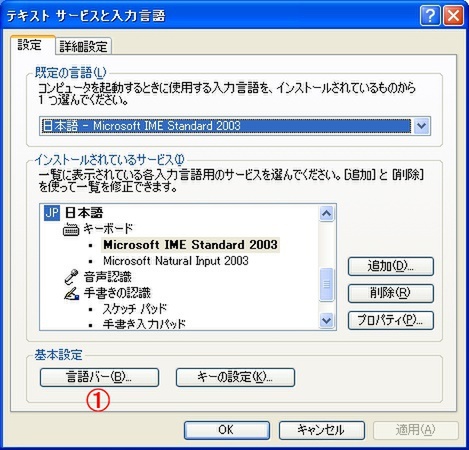言語バーの機能を知る
IMEの入力モードの切り替えや設定変更を行うときに活用するのが「言語バー」だ。標準ではデスクトップに配置されるが、作業のジャマにならないようにタスクバーに格納しておくこともできる。デスクトップに表示したときの言語バーは、左端をドラッグすれば任意の位置に移動することも可能だ。
言語バーには機能が割り当てられたボタンが配置されているので、まずはそれらの意味と使い方をしっかり理解しておこう。
言語バーにある各ボタンの機能を紹介

1. 【キーボード】複数のIMEがインストールされているとき、使用するIMEを選択する。非表示にすることも可能。/2. 【入力方式】IMEの切替のほか、ヘルプやプロパティ画面の表示を行う。/3.【入力モード】入力文字種を選ぶ。[半角/全角]キーでひらがなと直接入力を切り替える。/4. 【変換モード】画面の“般”のときは[一般]モード。また[人名/地名][話し言葉優先]などに変更できる。/5. 【IMEパッド】手書き入力や部首から漢字を探したいときに利用する。/6. 【ツール】単語/用例の登録、辞書ツールなどを起動する。/7. 【音声認識ツール】マイクが付いた2つのアイコンがそれ。読み上げる音声で文章を作成するためのツール。/8. 【ヘルプ】ヘルプ情報を表示する。/9. 【CapsLockキー】オンにすると大文字で入力される。/10. 【KANAキー】ローマ字入力とかな入力を切り替える。
言語バーが消えた場合は
まれにデスクトップから言語バーが消えてしまうことがある。その場合は下の方法で元通りにできる。いっぽう、タスクバーに格納した状態でボタンが隠れて見えないときは、言語バーを右クリックして[言語バンド位置の調整]を選択してみよう。すべてのボタンが表示されるはずだ。
次回からは実際に、快適な日本語入力を実現する技を解説していく。

R
http://www.asciidotpc.jp/
本記事は「アスキードットPC 2008年10月号」の特集記事を元に、編集・再構成したものです。

この連載の記事
-
第3回
ビジネス
正確な文字入力で効率が上がる6つの技 -
第2回
ビジネス
文字入力のスピードアップを図る6つの技 - この連載の一覧へ